Cara Menginstal dan Menggunakan Extension CodeSnap pada VSCode
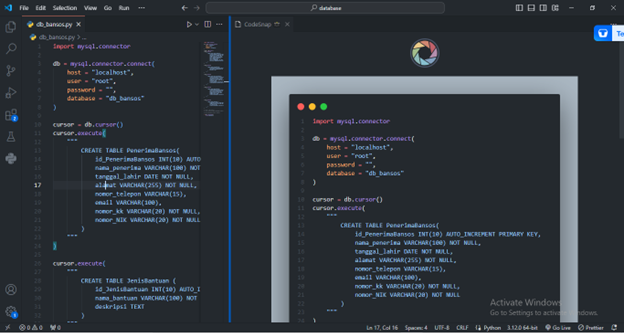
Visual Studio Code (VS Code) adalah editor kode sumber ringan namun kuat yang berjalan di desktop dan tersedia untuk Windows, macOS, dan Linux. Aplikasi ini dilengkapi dukungan built-in untuk JavaScript, TypeScript, dan Node.js serta memiliki ekosistem eksistensi yang kaya untuk bahasa lain (seperti C++, C#, Java, Python, PHP, dan Go) dan runtime (seperti .NET dan Unity). Dengan menggunakan ekstensi, Anda dapat memperluas kemampuan VS Code dan menambahkan lebih banyak fitur ke pengalaman secara keseluruhan.
Mengapa Menggunakan Extension Code Snap?
Extension Code Snap adalah salah satu ekstensi yang sangat berguna untuk mengambil screenshot kode program di VS Code. Dengan menggunakan extension ini, Anda tidak perlu lagi menggunakan cara manual seperti screenshot secara manual dan membuka aplikasi seperti Photoshop untuk mengedit hasilnya. Extension Code Snap memudahkan Anda untuk mengambil screenshot kode program dengan cara yang lebih cepat dan efektif.
Cara Menginstal Extension Code Snap
Untuk menginstal extension Code Snap di VS Code, Anda dapat mengikuti langkah-langkah berikut:
- Buka Text Editor: Buka text editor Visual Studio Code Anda.
- Tekan Tombol Ctrl + P: Tekan tombol Ctrl + P untuk membuka panel ekstensi.
- Cari dan Instal Extension: Cari dan instal extension Code Snap di panel ekstensi.
Cara Menggunakan Extension Code Snap
Setelah Anda menginstal extension Code Snap, Anda dapat menggunakan cara berikut untuk mengambil screenshot kode program:
- Buka File: Buka file kode program yang ingin Anda screenshot.
- Blok Kode: Blok kode yang ingin Anda screenshot dengan cara menekan tombol Ctrl + Shift + P.
- Nama File: Beri nama untuk hasil screenshot Anda.
- Simpan: Simpan hasil screenshot di desktop Anda dengan cara menekan tombol Save.
Kelebihan Menggunakan Extension Code Snap
Menggunakan extension Code Snap memiliki beberapa kelebihan, seperti:
- Menghemat Waktu: Menggunakan extension Code Snap dapat menghemat waktu Anda karena Anda tidak perlu lagi menggunakan cara manual untuk mengambil screenshot.
- Menghemat Proses: Extension Code Snap juga dapat menghemat proses karena Anda tidak perlu lagi membuka aplikasi lain untuk mengedit hasil screenshot.
- Hasil yang Lebih Rapi: Hasil screenshot yang dihasilkan oleh extension Code Snap lebih rapi dan lebih mudah untuk dibaca.
Cara Menggunakan Extension Code Snap dengan Cara yang Lebih Rapi
Untuk menggunakan extension Code Snap dengan cara yang lebih rapi, Anda dapat mengikuti langkah-langkah berikut:
- Highlight Kode: Highlight kode yang ingin Anda screenshot dengan cara menekan tombol Ctrl + Shift + P.
- Nama File: Beri nama untuk hasil screenshot Anda.
- Simpan: Simpan hasil screenshot di desktop Anda dengan cara menekan tombol Save.
Tips dan Trik Menggunakan Extension Code Snap
Berikut beberapa tips dan trik yang dapat Anda gunakan untuk menggunakan extension Code Snap dengan lebih efektif:
- Customize Style: Anda dapat mengustomize style screenshot dengan cara mengubah warna latar belakang, warna teks, dan ukuran font.
- Highlight Line: Anda dapat menghighlight baris kode yang ingin Anda screenshot dengan cara menekan tombol Ctrl + Shift + P.
- Save as PNG: Anda dapat menyimpan hasil screenshot sebagai file PNG dengan cara menekan tombol Save.
Kesimpulan
Dalam artikel ini, Anda telah mempelajari cara menggunakan extension Code Snap di Visual Studio Code. Extension Code Snap adalah salah satu ekstensi yang sangat berguna untuk mengambil screenshot kode program di VS Code. Dengan menggunakan extension ini, Anda dapat menghemat waktu dan proses serta mendapatkan hasil yang lebih rapi.
Kredit
Penulis: Samuel Alfredo Silla - NIM: 2309139209
Editor: Ardli Kafi Murobby - NIM: 23091397196